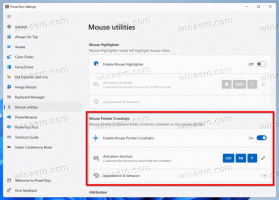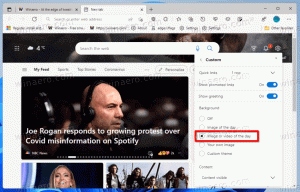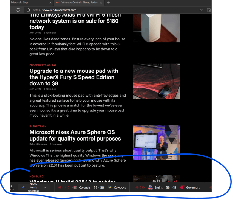Tegumiriba Start-menüü tööriistariba trikk operatsioonisüsteemides Windows 8 ja 8.1

Varem oleme käsitlenud lihtsat nippi vana hea taaselustamiseks Kiirkäivitus tööriistariba operatsioonisüsteemis Windows 8. Sama tehnikat kasutades saate oma tegumiribale luua väga kasuliku Start-menüü tööriistariba, mis võimaldab kaskaadmenüü kaudu ühe klõpsuga kiiresti ligi pääseda kõikidele installitud programmidele. Seda tööriistariba kasutades pole isegi vaja töölauaprogrammi avamiseks pidevalt käivituskuvaga suhelda. Siin on, mida peaksite tegema.
- Avage rakendus File Explorer ja looge uus kaust, mille nimi on järgmine:
Programmid.{7BE9D83C-A729-4D97-B5A7-1B7313C39E0A}Pange tähele ajavahemikku (.) programmide ja klassi ID vahel. Selle uue kausta loomiseks kopeerige ülaltoodud string, seejärel paremklõpsake Exploreri tühjal alal -> Uus -> Kaust ja kleepige nimi ümbernimetamisrežiimis. Saate selle kausta luua kõikjal, kus soovite. Selles näites kasutan järgmist teed:
C:\Data\Programs.{7BE9D83C-A729-4D97-B5A7-1B7313C39E0A}
Niipea, kui vajutate sisestusklahvi, tippides programmid.{7BE9D83C-A729-4D97-B5A7-1B7313C39E0A}, kuvatakse nimi File Exploreri aknas kui "Programmid".See kaust pakub kombineeritud vaadet kõikidele teie arvuti kasutajatele installitud töölauaprogrammidest koos ainult teie isikliku konto jaoks installitud tarkvara otseteedega. Täpselt nii töötab klassikaline Start-menüü. Laiendus „{7BE9D83C-A729-4D97-B5A7-1B7313C39E0A}” käsib File Exploreril käsitleda teie loodud kausta nagu ActiveX-objekti. Selliseid ActiveX-i kesta asukohti on palju, täieliku loendi leiate järgmisest artiklist: Kõige põhjalikum loend kesta asukohtadest operatsioonisüsteemis Windows 8
- Paremklõpsake tegumiriba tühjal kohal. Valige selle kontekstimenüüst Tööriistaribad -> Uus tööriistariba... üksus.
- Ekraanile ilmub järgmine dialoog:
- Valige selles dialoogiaknas kaust, kus olete selle uue programmid loonud.{7BE9D83C-A729-4D97-B5A7-1B7313C39E0A}. Minu puhul pean valima järgmise kataloogi:
C:\Data
Klõpsake selles dialoogis "Programmid".7BE9D83C-A729-4D97-B5A7-1B7313C39E0A}" ja klõpsake nuppu "Vali kaust".
See on kõik. Luuakse uus tööriistariba ja see muutub teie tegumiribal nähtavaks. See sisaldab ainult ühte elementi nimega "Programmid" koos installitud programmide väljalendudega.
Muudame selle välimust. Paremklõpsake tegumiribal ja tühjendage märge Lukustage tegumiriba.
Lohistage menüü Start tööriistariba paremalt vasakule, kasutades punktiiriga riba, mis kuvatakse pärast tegumiriba avamist. Lohistage kõigist kinnitatud ikoonidest vasakule. Reguleerige selle asukoht tegumiribal soovitud asukohta.
Pärast seda saate soovi korral kuvada/peita tööriistariba pealkirja ja ikoonide teksti. Paremklõpsake kiirkäivituse tööriistaribal või punktiirjoonel ja tühjendage järgmised valikud.
- Näita pealkirja
- Näita teksti
Nüüd saate tegumiriba tagasi lukustada.
Näpunäide. Saate lisada oma lemmikrakenduste otseteed kausta „C:\Data”, et pääseda neile juurde, ilma et peaksite sisenema kiirmenüüsse Kõik programmid. Kui klõpsate noolnupul (>>), töötab see täpselt nagu klassikaline Start-menüü.
Lõpusõnad
See on kena trikk, kui kasutate programmide käivitamiseks peamiselt hiire või klaviatuuri kiirendi klahve. See ei anna sulle tagasi otsingukasti menüüs Start või kiire juurdepääs muudele spetsiaalsetele kausta asukohtadele, kuid tagate kindlasti menüü Programmid nii, nagu see oli seal klassikalises Start-menüüs.